Có rất nhiều cách truy cập vào BIOS để khôi phục cài đặt gốc, nhưng nếu đang gặp rắc rối và không biết làm thế nào, bài viết dưới đây sẽ giúp bạn thực hiện điều này.
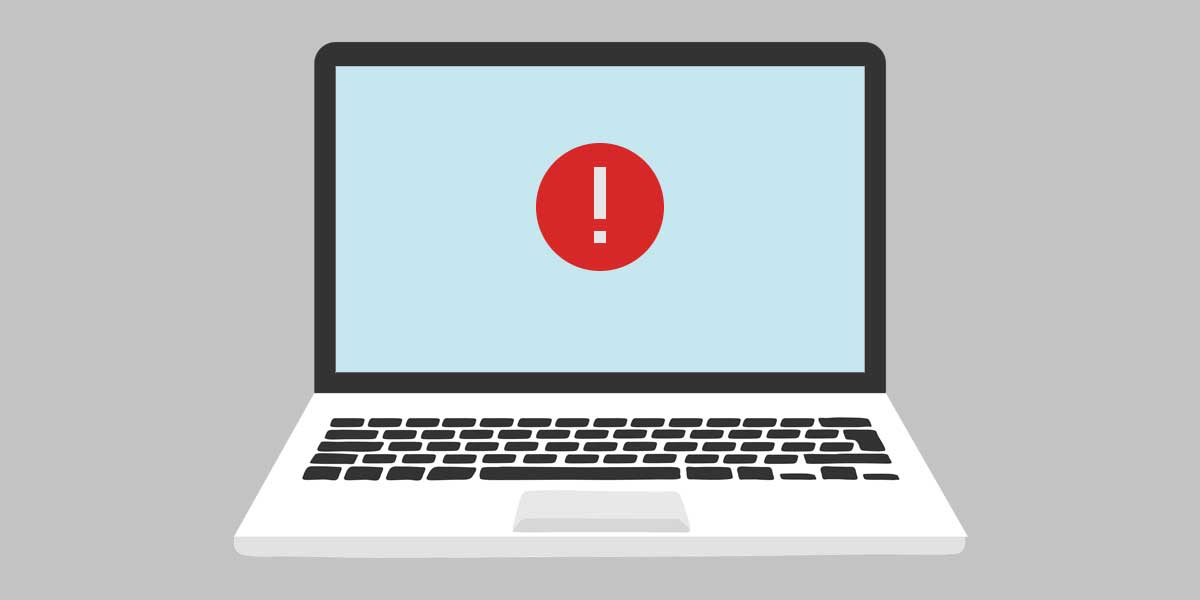
Có thể bạn không cần cài đặt hệ điều hành, nhưng BIOS (viết tắt từ Basic Input/Output System) phải được cấu hình trước khi sử dụng. Được tích hợp trên bo mạch chủ (Mainboard), BIOS giúp kiểm soát tính năng cơ bản của máy tính như thay đổi thứ tự khởi động, theo dõi nhiệt độ, tốc độ quạt, thiết bị ngoại vi (chuột, bàn phím, usb…).
Khi khởi động PC, nhiệm vụ của BIOS là kiểm tra từng linh kiện xem có hoạt động hay không. Sau đó mới chuyển quyền kiềm soát lại cho hệ điều hành.
Bạn có thể thay đổi việc cài đặt nếu muốn. Tuy nhiên, cần cẩn thận và làm theo hướng dẫn của nhà sản xuất để không làm hỏng BIOS.
Chế độ khôi phục BIOS
Có hai cách thực hiện. Bạn có thể khôi phục từ phân vùng Recovery trên máy tính, hoặc tạo một đĩa phục hồi để sử dụng.
Nếu trong cả hai trường hợp, việc truy cập không thực hiện được. Lúc này, bạn phải thiết lập lại BIOS về cài đặt gốc.
Trước khi tiến hành, hãy đảm bảo rằng hệ thống đã được kết nối nguồn điện. Nếu đang ở chế độ khôi phục BIOS trên máy tính xách tay, hãy kết nối thiết bị với bộ sạc.
Tiếp theo, bạn khởi động lại máy tính, sau đó nhấn giữ phím thiết lập để truy cập vào trang khôi phục BIOS. Tuy nhiên, tùy theo nhà sản xuất mà vị trí và tên tùy chọn trên máy tính khác nhau.
Bạn có thể phân biệt phím thiết lập theo từng dòng máy như sau:
-
HP: Nhấn tổ hợp phím Win + B
-
Dell: Ctrl + Esc
-
Acer: FN + Esc
-
Lenovo: Fn + R
Giữ các phím này và nút nguồn từ 5 – 10 giây để giải phóng nguồn điện còn tích tụ trong máy tính. Sau đó, thả phím nguồn khi hệ thống khởi động.
Bạn sẽ thấy trang khôi phục trông giống giao diện BIOS bình thường. Lúc này, tiếp tục thả những phím mà bạn đang giữ và làm theo hướng dẫn trên màn hình, hoặc tương tác với các tùy chọn để thiết lập lại BIOS.
Với PC, bạn cũng có thể thực hiện tương tự nếu khởi động lại máy tính hay chạy hệ điều hành trực tiếp từ đĩa. Một số nhà sản xuất máy tính sẽ cung cấp ứng dụng được ghi hay sao chép vào USB, được sử dụng để khôi phục BIOS.
Ngoài ra, việc tìm thấy tiện ích của bên thứ ba cũng giúp bạn loại bỏ những rắc rối ra khỏi quá trình khôi phục. Dù vậy, trước khi thực hiệrn những thao tác trên, bạn cần trang bị kiến thức thật vững chắc để tránh rủi ro.
Theo Addictivetips
Nguồn: https://www.techsignin.com/lam-the-nao/khoi-phuc-bios-ve-mac-dinh/